สื่อควบคุมที่คุณเห็นบน Netflix คือขั้นพื้นฐาน. คุณสามารถจัดการคำบรรยายสตรีมเสียงสลับเต็มหน้าจอและควบคุมระดับเสียง มีอะไรอีกมากมายและถ้าคุณต้องการการควบคุมมากกว่านี้คุณน่าจะใช้ส่วนขยายสำหรับเบราว์เซอร์ของคุณ แอพ Netflix สำหรับ Windows 10 ป้องกันไม่ให้มีสิ่งใดเพิ่มเติมที่คุณต้องการจะบังคับให้คุณดู Netflix ในเบราว์เซอร์ของคุณ เช่นเดียวกันหากคุณใช้ VPN สำหรับ Netflix อาจเป็นการดีกว่าถ้าใช้เบราว์เซอร์แทนแอป Netflix ที่ดีกว่า เป็นโปรแกรมเสริม Firefox ที่สามารถเพิ่มไวด์สกรีนสนับสนุน Netflix คุณได้รับการควบคุมอัตราส่วนสองแบบ 16: 9 และ 21: 9 แต่ยังเพิ่มปุ่มบวกและลบที่คุณสามารถใช้เพื่อเพิ่มหรือลดความกว้างของหน้าจอ
เพิ่มการสนับสนุน Widescreen
ติดตั้ง Netflix ที่ดีขึ้น ลงชื่อเข้าใช้ Netflix ใน Firefox และเล่นอะไรบางอย่าง คุณจะเห็นตัวควบคุมแบบจอกว้างที่ด้านล่างถัดจากตัวควบคุมค่าเริ่มต้นของ Netflix สำหรับคำบรรยายเสียงและแบบเต็มหน้าจอ
คุณสามารถใช้หนึ่งในสองค่าที่ตั้งไว้ล่วงหน้าเพื่อเปลี่ยนอัตราส่วนภาพหรือคุณสามารถใช้ปุ่มบวกและลบเพื่อเติมเต็มหน้าจอ

โดยค่าเริ่มต้น Netflix จะปล่อยให้สิ่งที่รู้จักกันโดยทั่วไปเป็นแถบสีดำที่ด้านบนและด้านข้าง คุณสามารถดูในภาพหน้าจอด้านล่างที่ผู้เล่นกรอกพื้นที่ว่างในเบราว์เซอร์
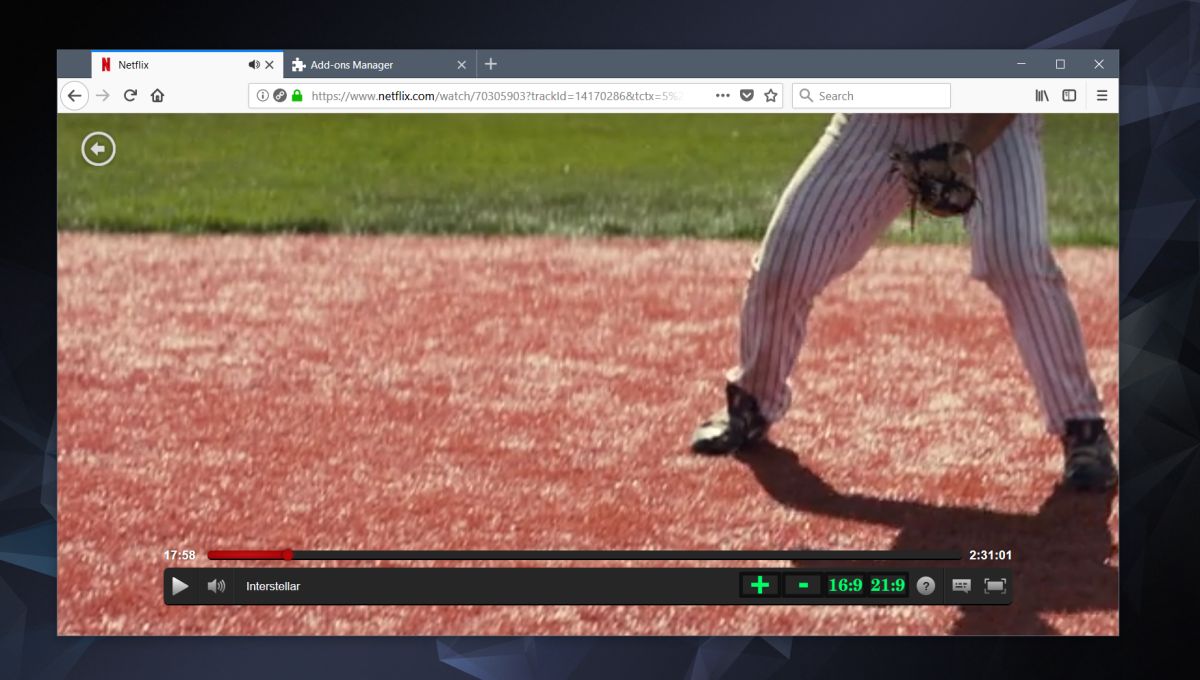
หากไม่มี Netflix ที่ดีกว่านี่เป็นเรื่องปกติเล่นภาพยนตร์ คุณสามารถเห็นว่ามีเส้นขอบสีดำหนา ๆ ล้อมรอบเครื่องเล่น เป็นการเสียพื้นที่หน้าจอไม่ว่าหน้าจอของคุณจะใหญ่หรือเล็กแค่ไหน เส้นขอบจากด้านข้างหายไปเมื่อคุณดูในโหมดเต็มหน้าจอ แต่แถบสีดำที่ด้านบนและด้านล่างยังคงอยู่ ส่วนเสริมจะลบออกหากคุณมีหน้าจอที่ใหญ่พอ
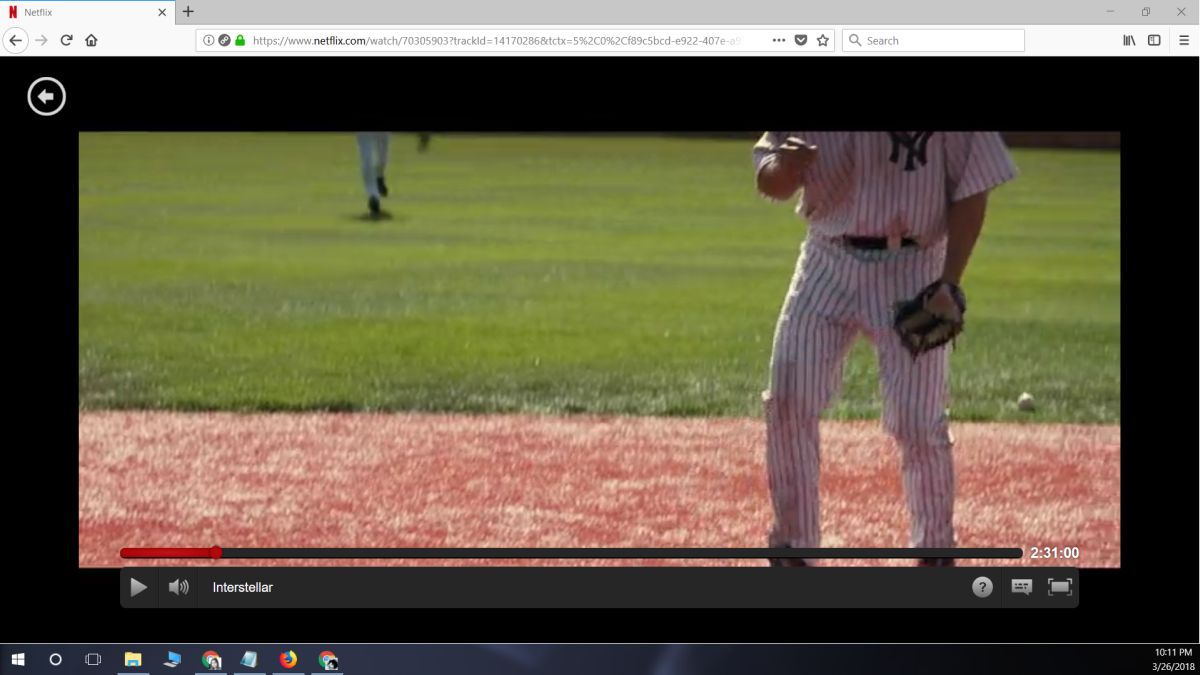
ข้อ จำกัด
Betterflix ไม่ได้ตรวจสอบสิ่งที่หน้าจอของคุณอัตราส่วนกว้างยาวหรือไม่กำหนดอัตราส่วนที่คุณควรใช้เพื่อประสบการณ์การเล่นที่ดีขึ้น ซึ่งหมายความว่าคุณต้องระวังคุณจะไม่เพิ่มขนาดหน้าจอไปยังจุดที่มันถูกตัดออกจากด้านข้าง
Netflix ที่ดีกว่าจะไม่ให้คุณยืดได้อย่างอิสระจอภาพ หากเป็นเช่นนั้นคุณจะเหลือหน้าจอที่บิดเบี้ยวซึ่งยืดออกไปในแนวตั้งมากเกินไปและไม่เพียงพอในแนวนอน โปรแกรมเสริมใช้ดีที่สุดสำหรับทุกคนที่มีจอไวด์สกรีนที่สามารถรองรับการตั้งค่าไวด์สกรีนทั้งสองแบบได้
หากคุณไม่ได้ใช้จอภาพขนาดใหญ่หรือไม่ใช้แน่ใจว่าปันส่วนด้านใดดีที่สุดสำหรับหน้าจอของคุณใช้ปุ่มบวกและลบเพื่อเติมเต็มให้มากที่สุดเท่าที่จะทำได้โดยไม่ต้องตัดออกจากด้านข้าง จะต้องใช้การทดลองและข้อผิดพลาดเล็กน้อย แต่ก็คุ้มค่าในที่สุด













ความคิดเห็น